2020-11-30 鐘雅婷 資深軟體經理
摘要
如果您錄製了一個MOV格式的影片,匯入電腦上檢視才發現影片的顯示角度發生了旋轉,這個該如何處理呢?其實這是很好解決的,只需要將影片方向調整回正確的角度即可。今天我們將分享兩種能夠輕鬆旋轉MOV影片的方法,希望能幫助大家解決此問題。
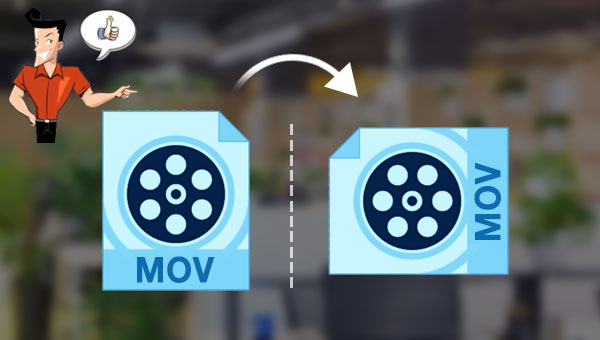
如果您正在尋找旋轉MOV格式影片的方法,本文會優先推薦您一款專業的影片工具箱——Renee Video Editor Pro軟體,雖然一些其他的工具和軟體也都可以實現這一功能,但是使用Renee Video Editor Pro軟體可以確保您更加安全、快速且質量無損地完成旋轉影片的需求。下面我們就來了解一下借助Renee Video Editor Pro軟體轉換MOV影片的具體操作方法。
什麼是Renee Video Editor Pro軟體?
Renee Video Editor Pro軟體是一款集電腦螢幕錄製、影片後期製作與轉檔功能為一體的影片錄製編輯工具。其中,電腦螢幕錄製功能可以設定錄製的區域與畫面大小,還可以設定浮水印、光標樣式、聲音來源以及保存的格式、自動錄製計劃等等,不管是在線電影、會議影片記錄,還是遊戲畫面、軟體操作步驟等,它都能幫助您一鍵錄製並保存到電腦中。
此外,該軟體還可以在影片後期製作時進一步完善和優化影片的內容,比如剪輯或合併影片片段,裁剪影片畫面,旋轉或翻轉影片,添加各種類型的開頭/結尾動畫、轉場特效,隨意切換不同的濾鏡風格,給影片配音、添加音樂或去除原始音效,匯入或製作專屬字幕等等。在影片編輯完成後,您可選擇將影片轉換為各種您需要的格式,該軟體支援絕大部分的影片和音訊格式,比如MXF,AVI,MKV,MP4,MOV,M2TS,M4V、AAC、AC3等格式,並支援影片和音訊格式之間的自由轉換。
Renee Video Editor Pro — 多功能影片編輯軟體

螢幕錄製對安裝了Windows的電腦進行螢幕和攝像頭進行影片錄製。
影片剪切可設定開始時間點與結束時間點,剪切影片長短。
濾鏡特效可為影片添加“濾鏡特效”、“縮小放大特效”、“音量特效”。
加/去浮水印在影片中添加文字、圖片、影片、圖形浮水印,還可去除影片的浮水印。
格式轉換支援所有常見格式的互相轉換,遇到需要重新編碼的檔案,可自動重新編碼與校對。
影片合併可將多個影片/音訊檔案合併為一個檔案,並且可在合併的影片之間添加各種轉場特效。
螢幕錄製 對安裝了Windows的電腦進行螢幕和攝像頭進行影片錄製。
濾鏡特效可為影片添加“濾鏡特效”、“縮小放大特效”、“音量特效”。
加/去浮水印在影片中添加文字、圖片、影片、圖形浮水印,還可去除影片的浮水印。
格式轉換支援所有常見格式的互相轉換,遇到需要重新編碼的檔案,可自動重新編碼與校對。
步驟1:下載安裝後執行Renee Video Editor Pro軟體,點選[影片工具箱]按鈕進入影片編輯界面。
![執行Renee Video Editor Pro軟體,點選[影片工具箱]按鈕](https://net.reneelab.com/wp-content/uploads/sites/7/2020/03/Video-Editor-Pro-yingpiangongju.png)
步驟2:接下來找到[添加檔案]按鈕,將需要進行影片方向調整的MOV影片匯入到Renee Video Editor Pro軟體當中。
![找到[添加檔案]按鈕](https://net.reneelab.com/wp-content/uploads/sites/7/2020/03/Renee-Video-Editor-Pro1-mp3.png)
步驟3:影片檔案添加完成之後,找到並選擇頂部功能表欄裡提供的[旋轉和裁剪]功能,點選進入編輯詳情頁。
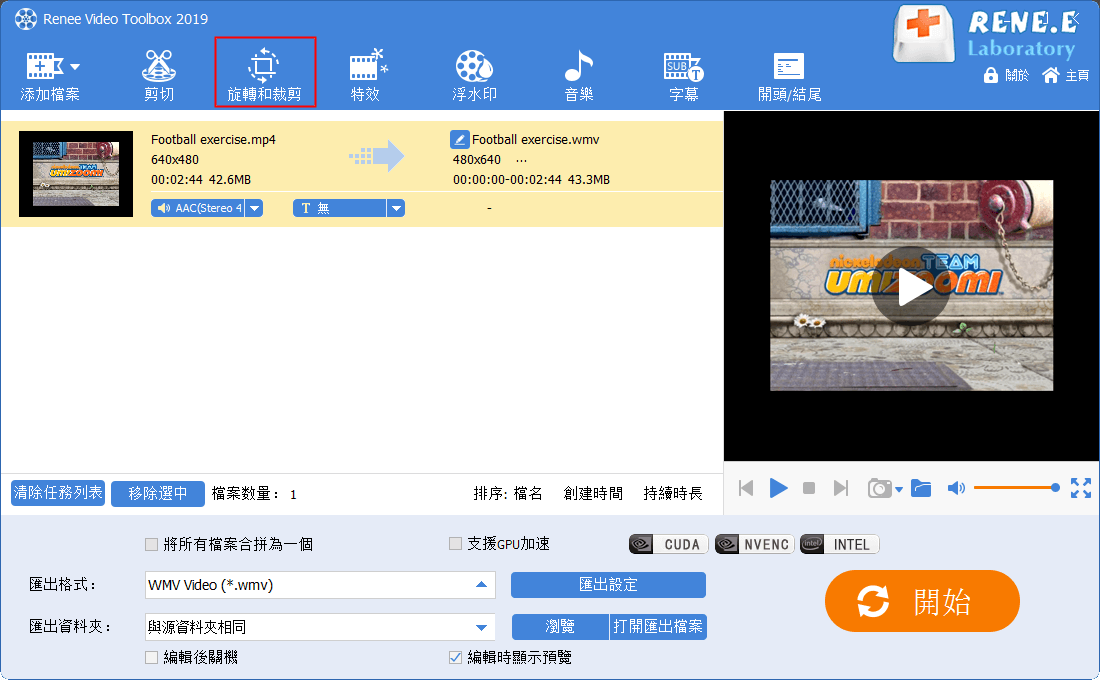
步驟4:接下來,您可以通過影片播放滾動條上方的旋轉按鈕,對已添加的影片檔案進行向右旋轉90°/180°/270°的操作,非常的方便。操作完成點選[好]即可返回到軟體編輯首頁。
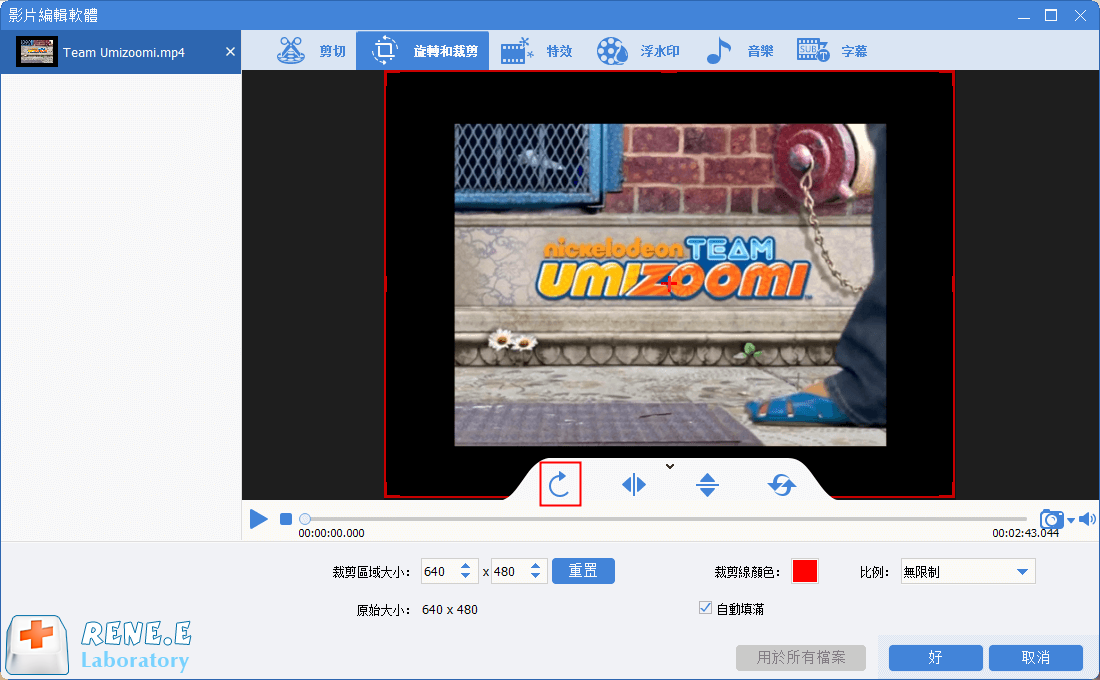
此外,您還可以通過頂部功能表欄裡提供的其他編輯功能,對已添加的影片檔案進行一系列的編輯操作,比如[剪切]、[特效]、[浮水印]、[音樂]、[字幕] 、[開頭/結尾]等。
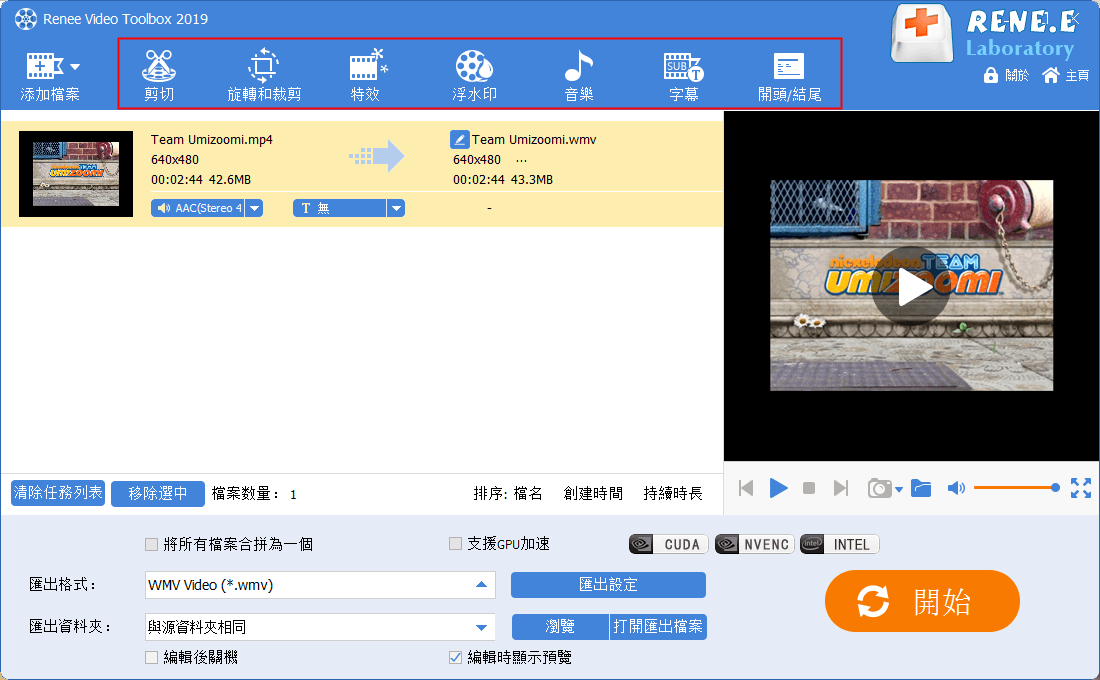
Renee Video Editor Pro軟體頂部功能表欄編輯功能說明:
剪切:剪輯影片片段;調整播放速度。
旋轉和裁剪:將影片順時針旋轉90/180/270度,將影片水平翻轉或垂直翻轉;裁剪影片畫面的大小。
特效:給影片添加濾鏡特效、縮放特效或音量特效。
浮水印:添加文字、圖片、影片或圖形浮水印到影片檔案中;還可以去除影片中的浮水印。
音樂:可以匯入音訊檔案到影片中,或者直接錄製電腦或麥克風的聲音並匯入到影片中;還能影片原音。
字幕:匯入或生成字幕到影片當中,並且可以自訂字幕的位置、字體和大小。
開頭/結尾:可以添加圖片或者影片作為開頭或結尾,設定開頭結尾的時長、轉場效果,添加文字到開頭結尾中,支援調整文字的顏色和字體字號等。
步驟4:待影片檔案編輯完成之後,您可以在[匯出格式]裡根據不同的終端裝置或您的需要選擇影片格式,在[匯出資料夾]中選擇影片保存的位置,再點選[開始]按鈕,即可按照設定處理影片並將其匯出到設定的位置,非常的快捷方便。
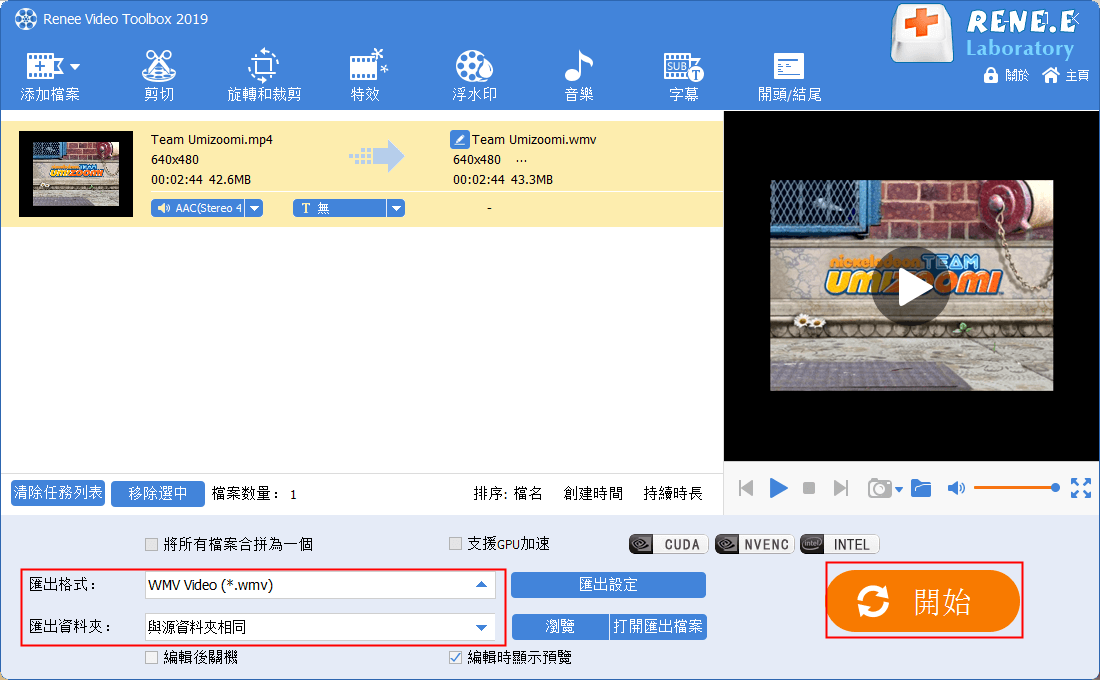
video2edit是一款在線的影片工具箱,支援旋轉MOV格式的影片。該工具操作起來也非常的簡單,具體如下:
使用瀏覽器打開video2edit在線影片工具箱的操作網址:https://www.video2edit.com/rotate-video,接下來點選[選擇文件]按鈕,將需要旋轉的MOV影片匯入到該網頁伺服器當中。待檔案上載後,您可以在網頁下方的[旋轉影片 (順時針)]選項裡選擇影片旋轉的角度,分為90°、180°、270°。操作完成後,點選[開始]按鈕即可執行旋轉MOV格式檔案的命令。
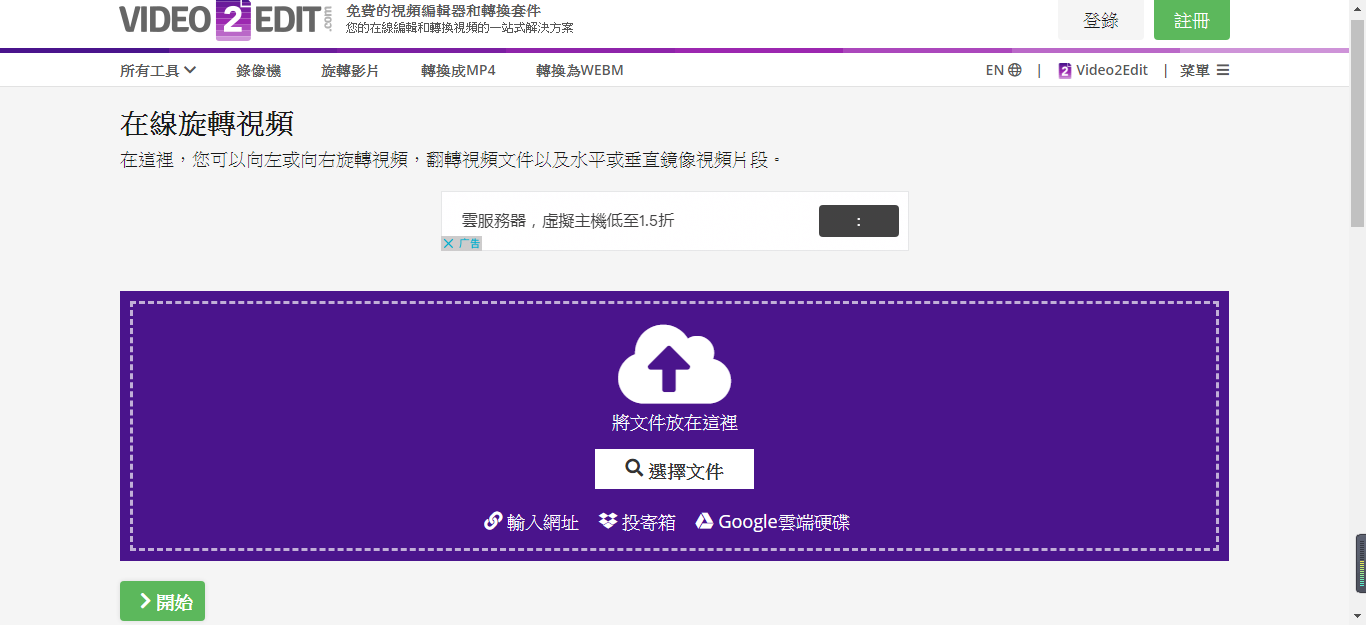
上文教了大家兩種能夠輕鬆MOV影片方向調整的方法,第一種借助Renee Video Editor Pro軟體的方法比第二種在線的方式更穩定和安全,因為不用在意使用在線工具時會出現的一系列問題,比如網路環境不穩定可能導致影片旋轉失敗;將影片檔案上載到網頁伺服器的方式可能會導致檔案內容洩露等。而video2edit在線影片工具箱的好處在於無需下載軟體,只需要穩定的網路就可以操作,適合偶爾有少量影片編輯需求的用戶使用。大家可以根據自己的實際情況去選擇合適的方式。




